Mijn vriend zegt me Zamzar te proberen wanneer ik een FLV-video naar MP4 wil converteren. Zamzar doet dat met succes voor mij, maar het heeft te veel tijd nodig omdat mijn bestand te groot is en de geconverteerde video min of meer zijn oorspronkelijke kwaliteit verliest. - Mike

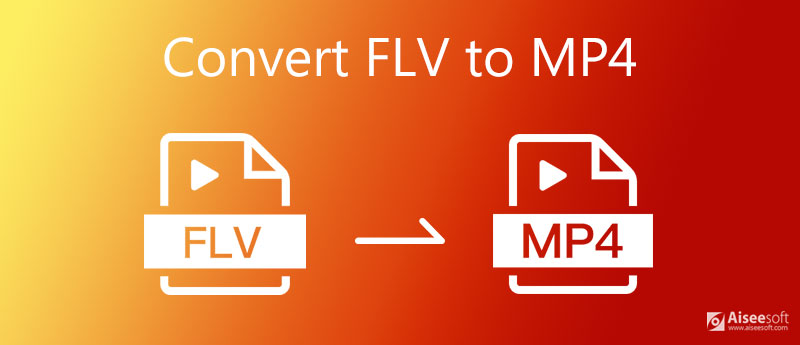
Flash-video, ook bekend als FLV-video, is een veelgebruikte bestandsindeling om video via internet te leveren of in een Flash Player af te spelen. U bent vast bekend met FLV vanwege zijn populariteit, aangezien veel online streaming-websites hun media coderen als FLV-video's. Het is echter ook een uitstervend formaat, omdat de maker Adobe geleidelijk is afgestapt van het vernieuwen van Flash voor veel draagbare apparaten.
Terwijl MP4 (Wat is MP4) wordt ook beschouwd als het meest gebruikte videoformaat voor een groot aantal computertoepassingen en draagbare apparaten, dus u kunt een dergelijke situatie tegenkomen wanneer u FLV naar MP4 moet converteren. Als u een MP4-video wilt hebben, moet u waarschijnlijk het FLV-formaat wijzigen in MP4. Hoe krijg je het MP4-formaat van de FLV-video? Veel mensen kiezen een aantal mediaspelers, online converters of software van derden zoals HandBrake, Free FLV to MP4 Converter enzovoort. In dit artikel laten we u verschillende manieren zien om FLV gratis naar MP4 te converteren.
Om de conversie van FLV naar MP4 beter te maken, hebt u een gerenommeerde FLV-conversie-app nodig om uw probleem aan te pakken. En hier zullen we u oprecht een betrouwbaar en flexibel programma met de naam aanbevelen Gratis FLV naar MP4 Converter.
100% veilig. Geen advertenties.
100% veilig. Geen advertenties.

Download deze volledige FLV-conversiesoftware en start deze.
Klik op de knop "Bestand(en) toevoegen" om uw FLV-bestanden te importeren.
Kies het bestand dat u wilt converteren, klik op de vervolgkeuzepijl van "Profiel" om het MP4-formaat te kiezen en tik vervolgens op de knop "Bladeren" om de bestemmingsmap te kiezen voor het opslaan van uw geconverteerde MP4-bestanden.
Klik op de knop "Converteren" om de conversie te starten. Enkele minuten later vindt u uw output MP4-bestand in de doelmap.
Naast de conversie van FLV naar MP4, kan dit krachtige programma ook MP4 naar FLV veranderen en ondersteuning bieden voor het converteren van verschillende videoformaten, zoals AVI, MOV, WMV, 3GP, SWF, TS en meer. Bovendien stelt het u in staat om gemakkelijk extraheer audiobestanden zoals MP3, WMA, WAV, M4A, enzovoort. Overigens heeft deze slimme software ook een geavanceerde versie waarmee je elke video moeiteloos kunt converteren, bewerken en verbeteren.

Downloads
Aiseesoft Video Converter Ultimate
100% veilig. Geen advertenties.
100% veilig. Geen advertenties.
RealPlayer is een populaire app voor mediaspelers die de mogelijkheid heeft om streaming webvideo's via internet af te spelen. Naast deze functie kan RealPlayer niet alleen computermuziek overzetten naar iPad, video's, afbeeldingen verplaatsen tussen pc en draagbare apparaten, maar ook gebruikers in staat stellen video's te converteren. U kunt deze volledige software bijvoorbeeld gebruiken om FLV naar MP4 te converteren. En het volgende is de tutorial over het omzetten van een FLV-bestand naar MP4.
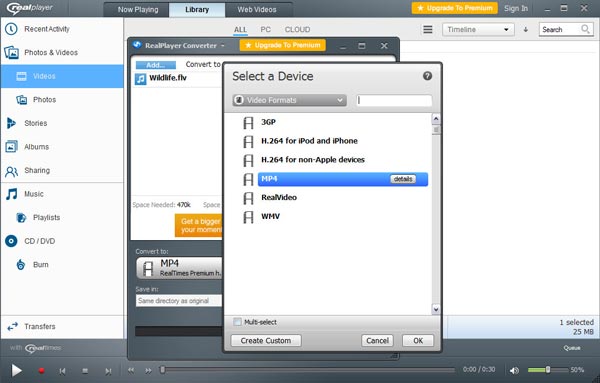
1. Download en installeer RealPlayer.
2. Importeer de FLV-video naar RealPlayer. Tab "Bibliotheek"> "Video", en zoek de FLV-video die u wilt converteren vanuit het hoofdvenster.
3. Klik met de rechtermuisknop op de video en kies "Bewerken"> "Converteren". Tab "Converteren naar" knop, zoek "MP4" -formaat in de vervolgkeuzelijst van "Videoformaat" in het pop-upvenster. Klik op "ok" als het klaar is.
4. Klik op de pijl "Opslaan in" en kies uw doelmap om het MP4-bestand op te halen.
5. Tab "Start" om FLV naar MP4 te converteren.
RealPlayer kan u ook helpen om de FLV-video rechtstreeks naar uw draagbare apparaten te zetten, zoals iPhone, iPad, iPod, Samsung, LG, BlackBerry, HTC, enz.
En sommige andere mediaspelers zoals VLC en meer kunnen je ook helpen om FLV naar MP4 te converteren.
Veel mensen zoeken misschien naar online manieren om FLV naar MP4 te veranderen. Bij het zoeken op internet zult u verschillende online videoconverters niet missen. Sommigen van hen zijn gratis voor ons, dus u kunt FLV-video direct online naar MP4 converteren. Als uw FLV-bestand echter te groot is, moet u voor uw conversie betalen terwijl u een gratis converter zoals Zamzar gebruikt. Dus waarom niet gebruiken Aiseesoft Gratis online video-omzetter, een volledig gratis online FLV naar MP4-converter zonder beperking van de bestandsgrootte:
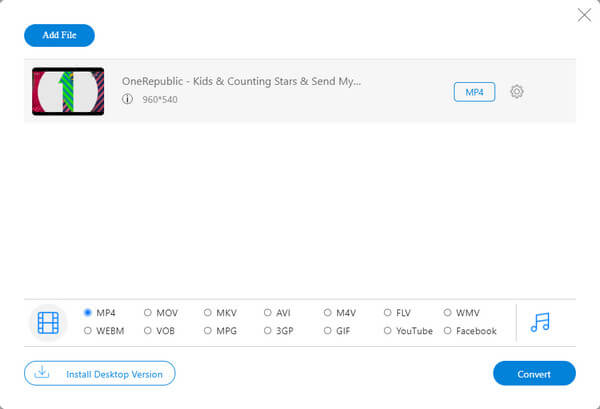
1. Is FLV beter dan MP4?
MP4 is ongetwijfeld veel populairder en gebruikelijker dan FLV. Normaal gesproken wordt FLV gebruikt voor het streamen van video's op internet. Maar het wordt niet door alle apparaten ondersteund. Ondertussen kan MP4 op bijna alle spelers en apparaten worden afgespeeld.
2. Kan Windows Media Player FLV afspelen?
Windows Media Player kan FLV niet rechtstreeks afspelen. Maar met de juiste codec, CCCP-codec, kan FLV ook op Windows Media Player worden afgespeeld.
3. Hoe FLV naar MP4 converteren met OBS?
Om FLV naar MP4 op OBS te converteren, moet u eerst naar het menu Bestand gaan. Klik vervolgens op de optie Remux Recordings. Zet de FLV-bestanden neer in het venster en druk op de Remux-knop. Wacht dan tot de conversie is voltooid. U vindt het geconverteerde bestand in dezelfde map als uw FLV-bestand.
Makkelijk, toch? Het converteren van FLV naar MP4 kan op de bovenstaande manieren worden gerealiseerd. Als u echter AVI-video heeft, hoe zet u deze dan op uw iPad om te bekijken? Converteer AVI naar MP4.

Video Converter Ultimate is een uitstekende video-omzetter, editor en versterker voor het converteren, verbeteren en bewerken van video's en muziek in 1000 formaten en meer.
100% veilig. Geen advertenties.
100% veilig. Geen advertenties.